夏祭りと言えば花火ですよね。
漆黒の夜空を彩る大輪の花火を見るのを楽しみに毎年夏が来るのが待ち遠しい人も多いと思うのですが、、
カメラ関係の記事で紹介されている一般的な花火の撮影方法は、三脚は必須。
その他にもリモートコマンダーなど遠隔でカメラのシャッターを操作できる装置が必要で、最近はスマホとカメラをWi-Fiで繋げてシャッター操作できることもあります。
そして一番重要なのは花火を撮影するタイミング。
一般的には花火が地面から上がった瞬間にシャッターを押して、花火が開き終わったらシャッターを離すという手動操作(BULBモード)が必要になります。
そうすることで奇麗な花火が撮影できます☟
カラフルに#第14回関市民花火大会 #花火 #photography pic.twitter.com/biMEYvuo9y
— とーりん (@_t_photo_) August 14, 2022
ただこれだと毎回花火が上がる度にシャッターを押さなければなりません。
タイミングを毎回見計らいながらカメラ操作するので、花火を楽しむどころじゃなくなってしまいます。
それに花火は単発で上がるだけでなく、最後のクライマックスには花火が何十発とどんどん上がります。
どこでシャッターを切ればいいのか、プロのカメラマンならともかく、私のようなアマチュアにはさっぱり分かりません。
このブログでは撮影するのが難しい花火でも、設定次第ではほとんどほったらかしで結構綺麗な写真が撮れる方法をご紹介します。
これが実際に私が撮影したほったらかし写真です☟

| カメラ | OLYMPUS E-M10 Mark III |
| F値 | 11 |
| ISO | 100 |
| 焦点距離 | 100mm |
| 露出時間 (シャッター時間) | 13秒 |
結構綺麗に撮れてると思いませんか?
この写真、シャッタータイミングは自動に設定していて、手動操作は一切行っておりません。
いわばほったらかしで、私は久々の花火鑑賞を楽しむことができたのです。
ほぼ自動で撮影しているので、スマホでも設定しだいでは撮影できるかもしれませんよ。
実際に2022年8月、愛媛県今治市で開催されたおんまく花火大会で撮影した時の写真をご紹介させて頂きます。
ほぼ自動で奇麗な花火を撮影する方法手順
カメラの詳細設定
| ISO | 100前後 |
| F値 | 11前後 |
| シャッタースピード | 5秒~15秒程度 (撮影しながら設定を変える) |
| カスタムセルフタイマー | 5~10回 (撮影しながら設定を変える) |
今回ミラーレスカメラで撮影する詳細設定です。
ISOやF値などはプロカマラマンでもこの設定のものが多く記事で紹介されています。
そしてシャッタースピード☟
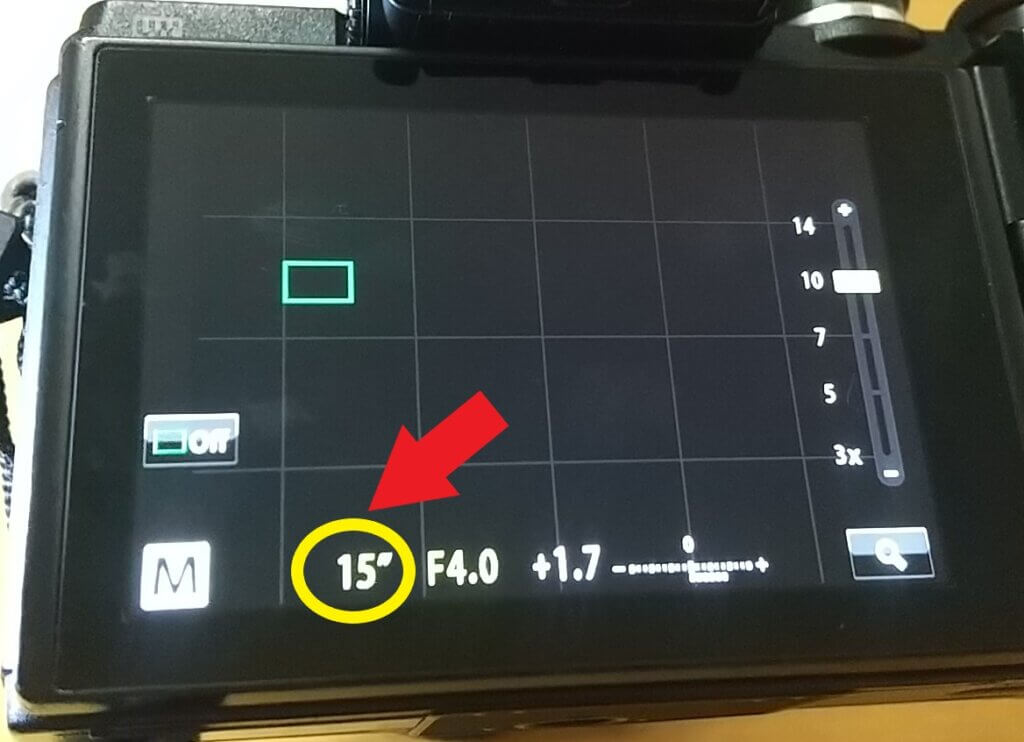
写真では15秒になっていますが(”が秒という意味)、一般的な花火を撮影する場合5秒以上はシャッターを切らなければなりません。
今回手動による操作は一切しなくてほったらかしで撮影しますので、シャッタースピードは5秒~15秒くらいの間で設定します。
実際は花火の打ちあがる様子と、撮影できた写真を見ながら、シャッタースピードを変えていきます。
シャッタースピードが速すぎると花火があまり撮影できず、逆に遅すぎると画面が花火だらけに(笑)☟

これはこれで迫力があるかもしれませんが、この設定加減が難しいですね。
手動だと思うように撮影できますが、その分かなりせわしくなってしまいますから。
それに手動で撮影したからといっても、理想的な綺麗な花火が撮影できるとも限りません。
写真撮影はとにかくひたすら撮影した方が良いという世界で、出来るだけ多くの枚数を撮影するとその中から数枚のベストショットがあるかもという感じです。
なので花火の撮影経験があまり無い方は、最初はとにかく枚数を撮影するというのが肝心だと思います。
そして今回一番のポイントがカスタムセルフタイマー☟
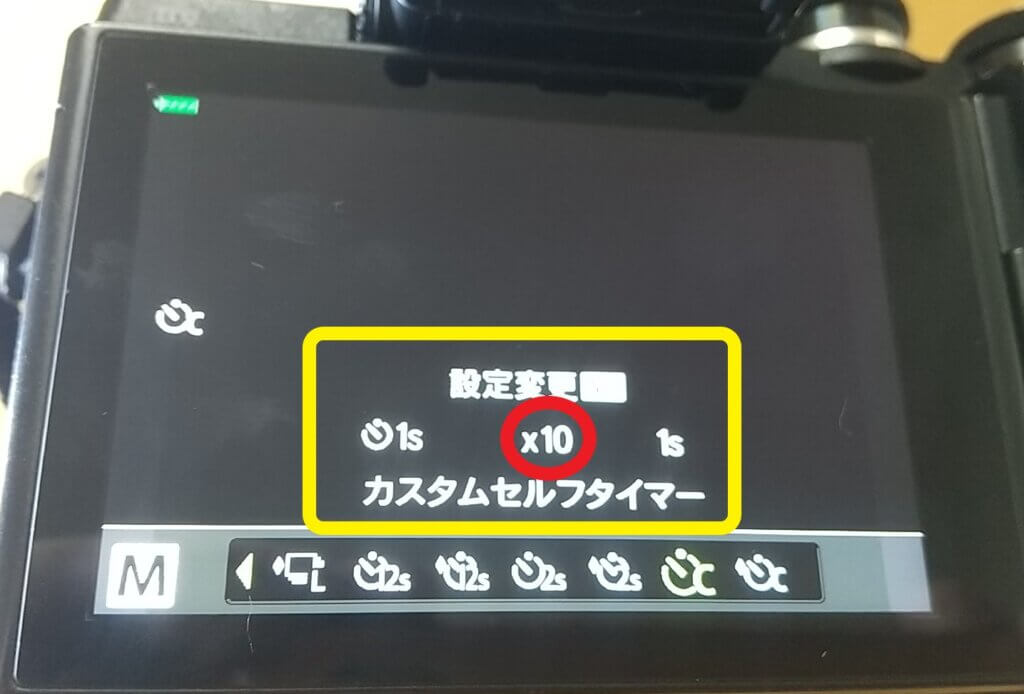
この写真の数字の意味ですが、1回シャッターを押すと今設定されているシャッタースピードで連続10回自動で撮影されるということ。
一番左の1Sはシャッターが自動で押されて何秒後に実際にシャッターが押されるかの、セルフタイマーの秒数です。
そして一番右側の1Sは撮影後次のシャッターが何秒後押されるかの秒数で、インターバルの秒数となります。
花火をじっくり見ることができるのです。
遠くから花火を撮影する場合、望遠レンズが必要です。
実際に自動で撮影した写真(成功編)

超望遠レンズで撮影自体はできるのですが、花火が上がるにつれ周りが煙だらけに☟


なので遠くから花火を撮影する人は、最初の数分が勝負ですよ!☟


夜空が燃えるかの如く、すさまじい爆発を思わせる写真ですが、まあ迫力は伝わるかと思います(笑)
もう少しシャッタースピードを速くした方が良かったですね。
実際に自動で撮影した写真(失敗編)
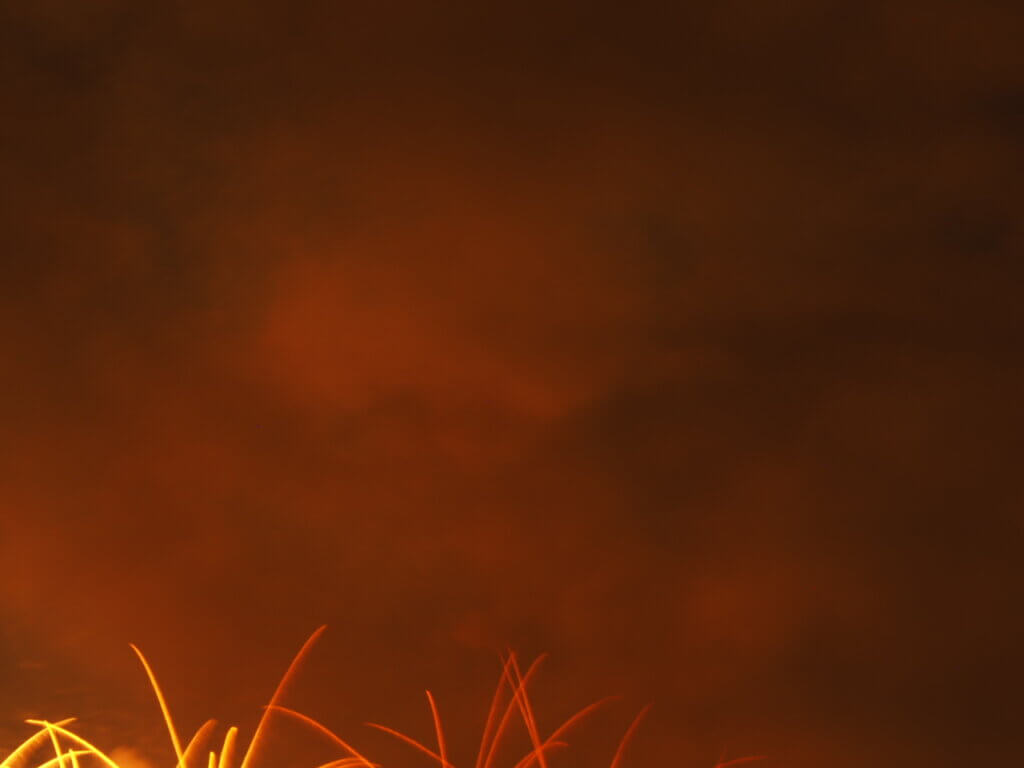
望遠して撮影したのですが、そうするとちょっと花火が左右上下にずれただけで画面からフェードアウトしてしまいます。
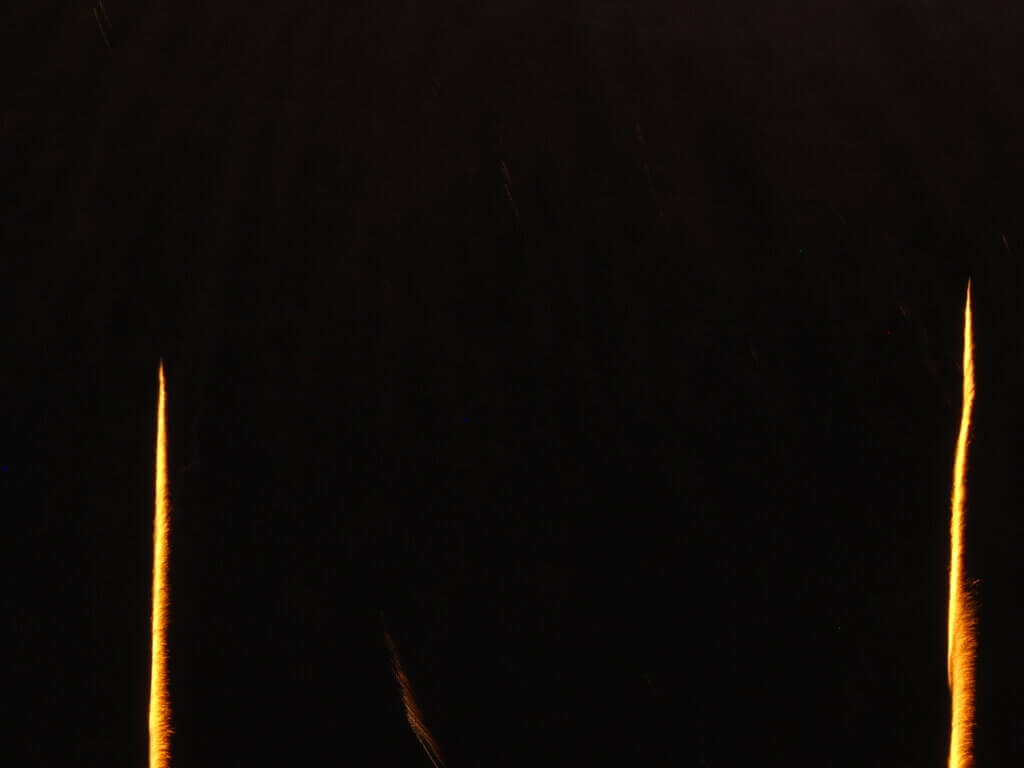

シャッターが押されるのが遅かったようですね。

ある程度慣れの問題もあるかと思います。
実際に自動で撮影した写真(超望遠編)

下の写真のようにどうしても外れてしまうんでよね☟


花火大会の一番の天敵は煙という訳です。
花火を自動で撮影する方法のまとめ
・ISOは100前後
・F値は11前後
・シャッタースピードは5秒~15秒で設定を変えながら撮影
・セルフタイマーを複数回撮影できるようにする





